
- •А.А. Голованов л.А.Нестерова Табличный процессор Excel 2007
- •Содержание:
- •1. Основные элементы электронных таблиц
- •2. Создание таблицы (ввод данных, ввод формул, редактирование, копирование, форматирование)
- •2.1. Начальный ввод данных
- •2.2. Редактирование данных
- •2.3. Выделение диапазонов ячеек, строк и столбцов
- •2.4. Ввод формул
- •2.5. Перемещение
- •2.6. Копирование
- •2.7. Форматирование
- •Задание 1
- •3. Построение диаграмм
- •Работа с диаграммами
- •4. Работа с несколькими рабочими листами
- •Задание 2
- •5. Расчеты в Microsoft Excel
- •Задание 3
- •Библиографический список
МИНИСТЕРСТВО ОБРАЗОВАНИЯ И НАУКИ
РОССИЙСКОЙ ФЕДЕРАЦИИ
ФЕДЕРАЛЬНОЕ ГОСУДАРСТВЕННОЕ
БЮДЖЕТНОЕ ОБРАЗОВАТЕЛЬНОЕ УЧРЕЖДЕНИЕ
ВЫСШЕГО ПРОФЕССИОНАЛЬНОГО ОБРАЗОВАНИЯ
«ВЯТСКИЙ ГОСУДАРСТВЕННЫЙ УНИВЕРСИТЕТ»
Факультет экономики и менеджмента
Кафедра бизнес-информатики
А.А. Голованов л.А.Нестерова Табличный процессор Excel 2007
Учебно-методическое пособие
Киров
2 012
012
УДК 004.422.636.7 (07)
Г 61
Допущено методическим советом ФГБОУ ВПО «ВятГУ» факультета экономики и менеджмента в качестве учебно-методического пособия для студентов экономических направлений, изучающих дисциплины «Информатика», «Информационные технологии», всех профилей подготовки всех форм обучения
Рецензент
Кандидат технических наук,
заведующий кафедрой общей и прикладной экономики ФГБОУ ВПО «ВятГУ» А. Д. Голубев
Голованов, А.А., Нестерова, Л.А.
Н хх |
Табличный процессор Excel 2007: учебно-методическое пособие для выполнения лабораторных и практических занятий для студентов экономических направлений всех профилей подготовки, всех форм обучения/, А.А.Голованов, Л.А.Нестерова. Киров; ПРИП ФГБОУ ВПО «ВятГУ», 2012. – 27 с. |
УДК 004.422.636.7 (07)
В издании излагаются основные приемы работы с электронными таблицами средствами табличного процессора Excel 2007: создание, редактирование и оформление таблиц, расчеты в таблицах, построение диаграмм и линий тренда, работа с несколькими рабочими листами.
Редактор О.В. Славинская
© Голованов. А. А., 2012
© Нестерова. Л. А., 2012
© ФГБОУ ВПО «ВятГУ», 2012
Содержание:
1. Основные элементы электронных таблиц 5
2. Создание таблицы (ввод данных, ввод формул, редактирование, копирование, форматирование) 6
2.1. Начальный ввод данных 6
2.2. Редактирование данных 7
2.3. Выделение диапазонов ячеек, строк и столбцов 8
2.4. Ввод формул 9
2.5. Перемещение 10
2.6. Копирование 10
2.7. Форматирование 11
3. Построение диаграмм 14
4. Работа с несколькими рабочими листами 18
5. Расчеты в Microsoft Excel 23
1. Основные элементы электронных таблиц
Запуск табличного процессора Microsoft Office Excel 2007 проводится по аналогии с текстовым процессором Word.
После запуска приложения на экране появится окно, содержащее заголовок, ленту с панелями инструментов (с их помощью можно отдавать команды программе Excel, не обращаясь к меню), строку ввода, окно с рабочим листом, ряд ярлычков с названиями (номерами) рабочих листов в нижней части окна и строку состояния. По умолчанию новому документу присвоено имя Книга 1, которое указано в заголовке окна документа.
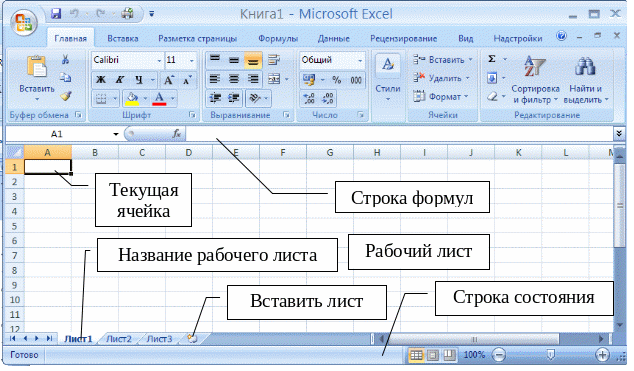 Рис.
1. Окно приложения Microsoft
Office Excel 2007
Рис.
1. Окно приложения Microsoft
Office Excel 2007
Документ Excel называется рабочей книгой. Рабочая книга состоит из рабочих листов, каждый из которых имеет табличную структуру и может содержать одну или несколько таблиц и диаграмм. По умолчанию при открытии нового документа создается рабочая книга, состоящая из трех рабочих листов, названных Лист1, Лист2 и Лист3.
Столбцы таблицы именуются латинскими буквами, строки идентифицируются номерами. На пересечении столбцов и строк образуются ячейки таблицы. Каждая ячейка (клетка) таблицы обозначена координатами: по вертикали – от одной до трех латинских букв, по горизонтали – число, например, A3, D58, CF7. Координаты ячейки называются адресом ячейки или ссылкой на ячейку. На листах Microsoft Excel 2007 максимальное количество ячеек по вертикали (столбцов) – 16384, по горизонтали (строк) – 1048576. Таким образом, первая ячейка имеет адрес A1, последняя – XFD1048576. Ячейкам, кроме того, можно присваивать собственные имена и использовать эти имена для ссылок на ячейки наряду с их адресами. Записав адреса верхней левой и нижней правой ячеек некоторой области, разделенные двоеточием, можно определить диапазон (интервал) ячеек – прямоугольную область смежных ячеек.
Ячейка рабочего листа может содержать либо текст (например, шапка и оглавление таблицы), либо числовое значение, над которым могут выполняться математические операции, либо формулу. Перемещаться по таблице можно с помощью клавиш управления курсором и линеек прокрутки, расположенных в правой и нижней частях рабочего окна.
